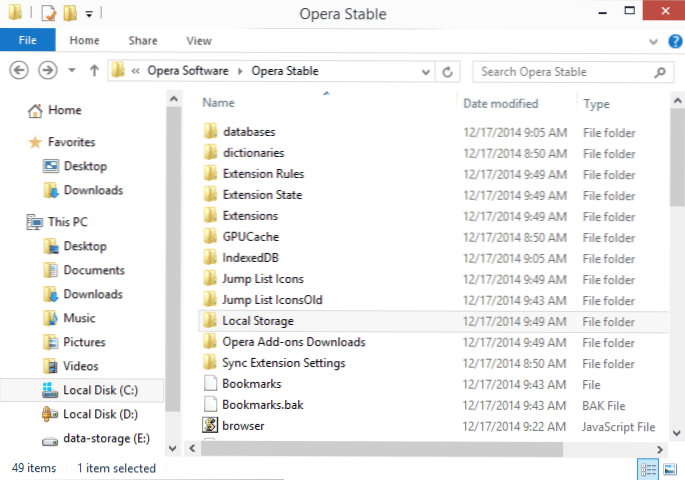Nazvao sam prijatelja i postavio pitanje: kako izvesti oznake iz Opera, za prijenos na drugi preglednik. Odgovorim da je vrijedno gledati u upravitelju oznaka ili u postavkama izvoza u HTML, a zatim samo uvesti rezultirajuću datoteku u Chrome, Mozilla Firefox ili gdje god je to potrebno - svugdje postoji takva funkcija. Kao što se ispostavilo, nije sve tako jednostavno.
Nazvao sam prijatelja i postavio pitanje: kako izvesti oznake iz Opera, za prijenos na drugi preglednik. Odgovorim da je vrijedno gledati u upravitelju oznaka ili u postavkama izvoza u HTML, a zatim samo uvesti rezultirajuću datoteku u Chrome, Mozilla Firefox ili gdje god je to potrebno - svugdje postoji takva funkcija. Kao što se ispostavilo, nije sve tako jednostavno.
Kao rezultat toga, morao sam se baviti prijenosom oznaka iz Opera - najnovije verzije preglednika: Opera 25 i Opera 26 nema mogućnosti izvoza oznaka u HTML ili druge uobičajene formate. A ako je moguće prebacivanje na isti preglednik (to jest, u neku drugu Operu), treća strana, kao što je Google Chrome, nije tako jednostavna.
Izvoz oznaka iz Opera u HTML formatu
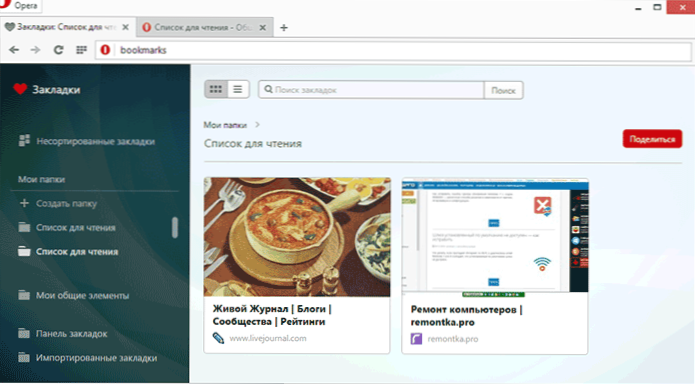
Odmah ću početi s načinom izvoza u HTML iz preglednika Opera 25 i 26 (vjerojatno prikladnih za kasnije verzije) za uvoz u drugi preglednik. Ako vas zanima prijenos oznaka između dva Opera preglednika (na primjer, nakon ponovne instalacije sustava Windows ili na drugom računalu), u sljedećem odjeljku ovog članka postoji nekoliko jednostavnijih i bržih načina za to.
Dakle, traženje pola sata za ovaj zadatak dala mi je samo jedno radno rješenje - proširenje za Opera Bookmarks Import & Export, koje možete instalirati na službenoj stranici za dodavanje https://addons.opera.com/ru/extensions/details/bookmarks-import-export/?display=en

Nakon instalacije, u gornjem retku preglednika pojavit će se nova ikona. Kada kliknete na njega, pokrenut će se izvoz izvoza oznaka, a rad s kojim izgleda ovako:
- Morate odrediti datoteku oznake. Pohranjen je u instalacijsku mapu Opera, koju možete vidjeti tako da odete na glavni izbornik preglednika i odaberete "O programu". Put do mape je C: \ Users \ User_Name \ AppData \ Local \ Opera Softver \ Opera Stable, a sama se datoteka zove Bookmarks (bez proširenja).
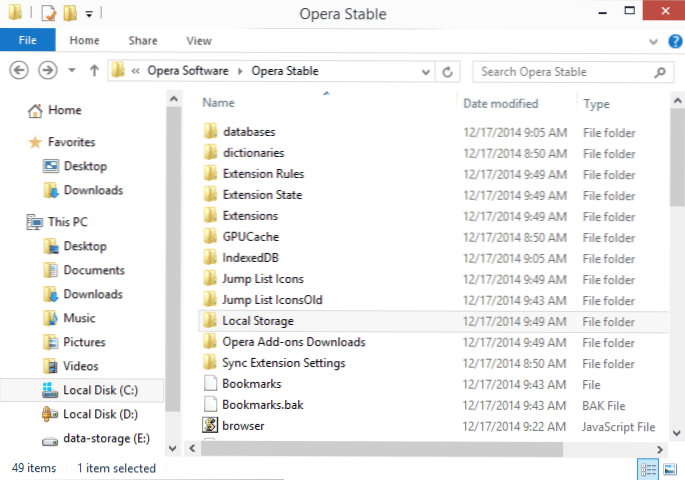
- Nakon određivanja datoteke kliknite gumb "Izvoz" i datoteka Bookmarks.html pojavit će se u mapi "Preuzimanja" pomoću oznaka Opcije koje možete uvesti u bilo koji preglednik.
Proces prijenosa oznaka iz Opera pomoću HTML datoteke je jednostavan i isti u gotovo svim preglednicima i obično se nalazi u upravljanju oznakama ili u postavkama. Na primjer, u Google Chromeu morate kliknuti gumb postavki, odabrati "Oznake" - "Uvoz oznaka i postavki", a zatim odrediti HTML format i put do datoteke.

Prijenos na isti preglednik
Ako ne morate prebaciti oznake u drugi preglednik, ali ih morate premjestiti s Opera na Opera, sve je lakše:
- Možete kopirati oznake datoteka i oznake .bak (te datoteke pohranjuju oznake, kako vidjeti gdje su te datoteke gore opisane) u mapu druge instalacije Opera.
- U operi 26 možete koristiti gumb Dijeli u mapi s oznakama, a zatim otvoriti dobivenu adresu u drugu instalaciju preglednika i kliknite gumb za uvoz.
- Možete koristiti stavku "Sinkronizacija" u postavkama za sinkronizaciju oznaka putem Opera poslužitelja.
Ovdje, možda, to je sve - mislim da će biti dovoljno načina. Ako je uputa bila korisna, podijelite ga u društvenim mrežama pomoću gumba pri dnu stranice.